Excel でスプレッドシートを中央に配置するにはどうすればよいですか?
Excel では、スプレッドシートを開くときに、左から右にデータを入力できます。ワークシートは左が水平方向に配置され、上が垂直方向に配置されます。
ただし、ワークシート上のデータを水平方向に中央に、垂直方向に中央に配置することができます。
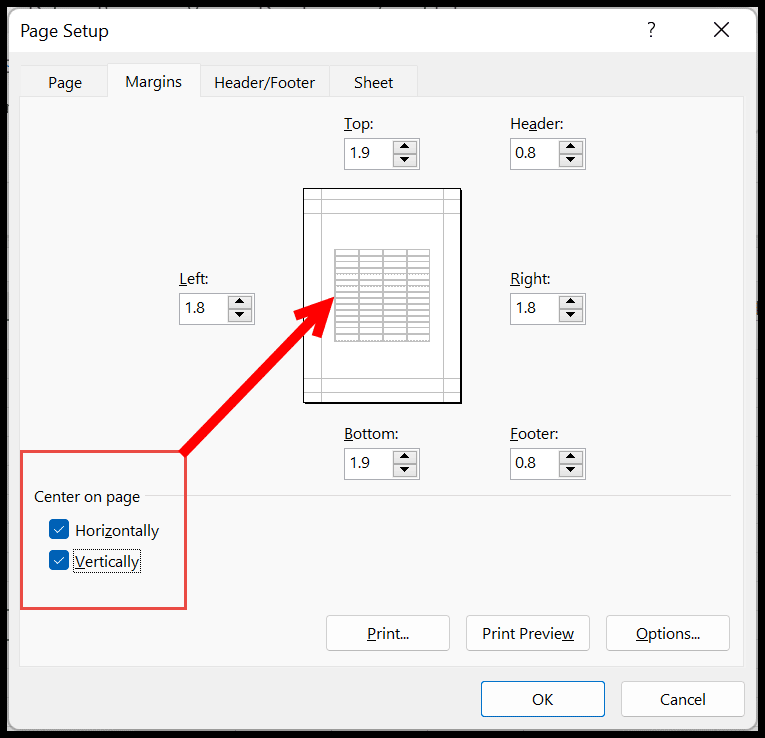
水平方向に中央揃えのスプレッドシートを作成する手順
- まず、[レイアウト] タブに移動し、余白オプションのドロップダウン メニューをクリックします。
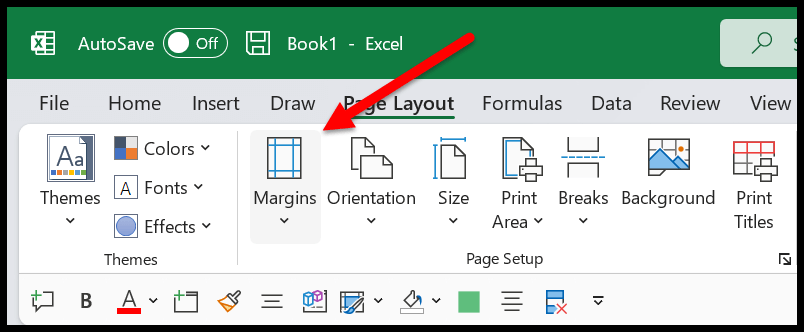
- 次に、余白からカスタム余白オプションをクリックします。これにより、レイアウト ダイアログ ボックスが開きます。
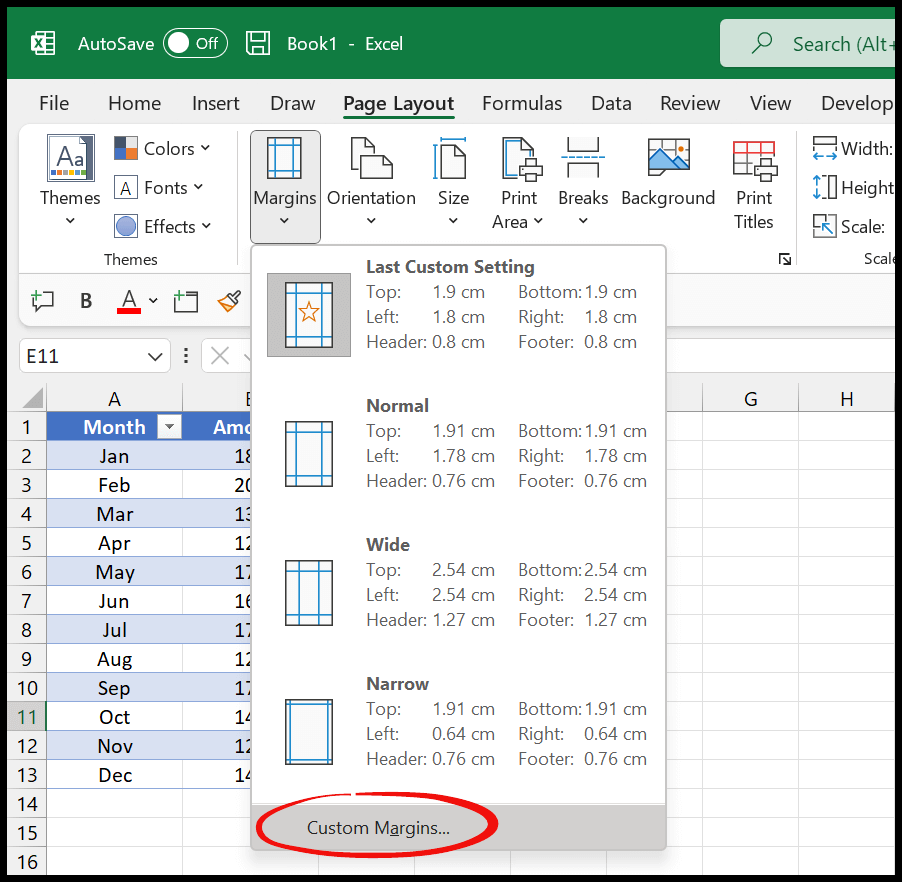
- その後、ページ設定ダイアログボックスで、ページの中央オプション(水平および垂直)を確認します。これを実行すると、ワークシート内のデータが水平方向に中央に、垂直方向に中央に配置されたことがわかります。
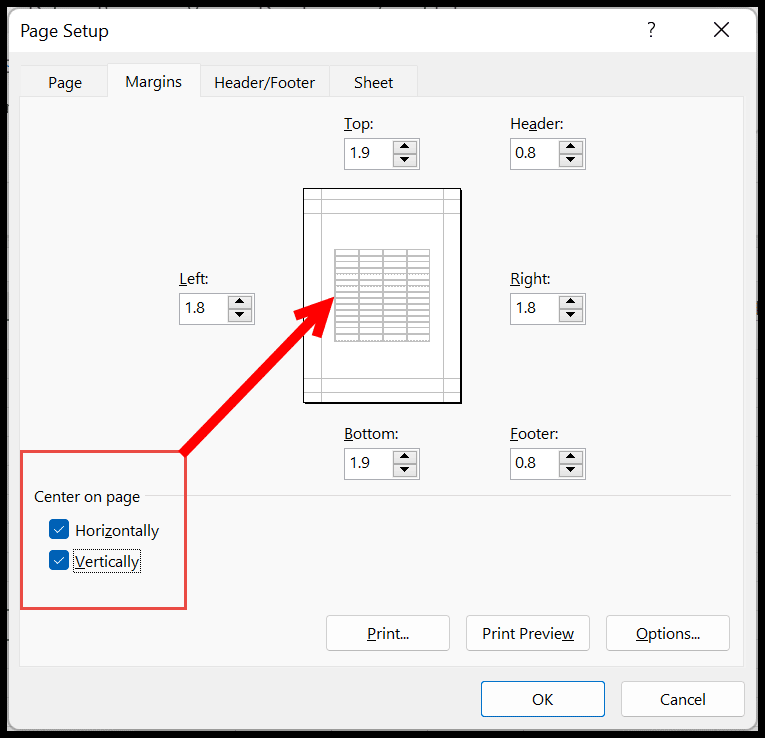
- 最後に、「OK」をクリックしてこれらの設定を保存します。
これによってスプレッドシート内のデータは変更されませんが、印刷するときは中央で水平方向に、中央で垂直方向に印刷されます。
印刷プレビュー オプションを使用して水平方向中央揃えのスプレッドシートを作成する
同じオプションは印刷プレビュー オプションから変更できます。
- 「ファイル」タブに移動し、「印刷」オプションをクリックします。
- その後、「ページ設定」をクリックします。
- 次に、「マージン」タブをクリックします。
- 次に、水平方向と垂直方向のボックスにチェックを入れます。
- 最後に、「OK」をクリックして設定を保存します。

これは最初の方法で使用したのと同じオプションですが、開く方法が異なるだけです。
キーボードショートカット
スプレッドシートを中央に水平に作成する場合は、キーボード ショートカットを使用してレイアウトを開き、設定を適用します。
Alt ⇢ P ⇢ S ⇢ P ⇢ M
このショートカット キーを押すと、レイアウト ダイアログ ボックスと余白タブが開きます。
そこから設定を適用して、ワークシートを水平方向に中央に、垂直方向に中央に配置することができます。
前に述べたように、これらの設定を適用すると、ワークシート内のデータは変更されませんが、印刷時の配置が変更されます。
この設定は印刷プレビューにも表示されます。